Adobe Acrobat是大家非常喜欢的一款PDF操作软件,相信很多小伙伴都是有了解过该编辑器的,在进行PDF文档编辑的时候,我们可以为文件进行页眉页脚的添加,也可以进行日期的插入设置,当你想要在页面上的页眉或者页脚的位置进行插入日期,那么我们就可以通过进入到添加页眉和页脚的窗口中,选择自己喜欢的一个日期格式进行设置即可,可以将日期插入到所有应用页面,下方是关于如何使用Adobe Acrobat插入日期的具体操作方法,如果你需要的情况下可以看看方法教程,希望对大家有所帮助。

1.首先,我们需要进入到Adobe Acrobat中,将页面左侧顶部的【文档】选项进行单击。

2.随后会打开一个下拉选项,直接将【添加页眉和页脚】选项点击进入。

3.进入到页面之后,可以查看到【插入日期】选项,我们需要将该日期选项进行点击打开。

4.在打开的下拉选项中,你可以根据自己的喜欢进行日期格式的选择,之后点击【插入】按钮即可。

5.之后,再设置一下该日期的应用的范围,随后就可以点击确定按钮进行设置了,如图所示。

6.返回到编辑PDF文档的页面中,就可以查看到插入的日期,我们选择插入的日期是在页眉的位置,因此这里的日期就会显示在页眉的地方,如图所示。

以上就是敢于如何使用Adobe Acrobat插入日期的具体操作方法,我们可以按照以上的方法教程进行日期的添加,有的小伙伴编辑PDF文件的时候,就喜欢进行日期的添加设置,那么就可以按照以上的方法教程进行相应的操作就好了,感兴趣的话可以操作试试。
 DuckDuckGo 在搜索结果中阻止
DuckDuckGo 在搜索结果中阻止 掌上英雄联盟可以看英雄
掌上英雄联盟可以看英雄 2021年前十大IC设计公司营
2021年前十大IC设计公司营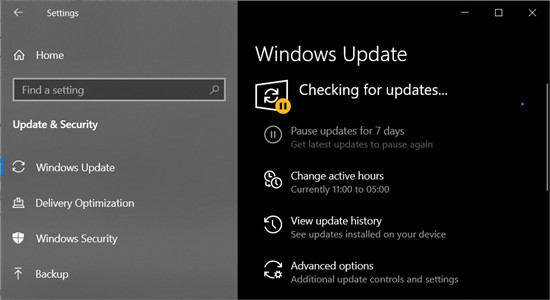 Windows10 2021年7月各版本更
Windows10 2021年7月各版本更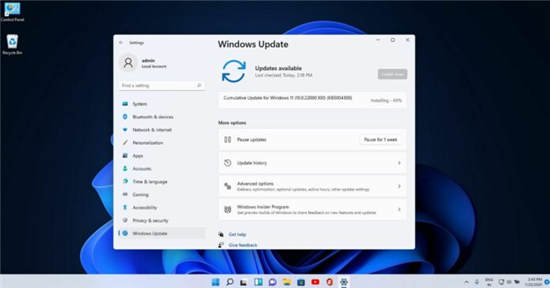 win11专业版Build 22000.100 (
win11专业版Build 22000.100 (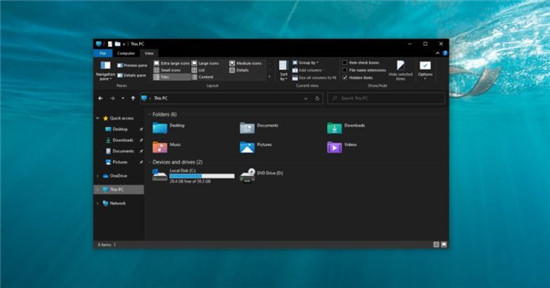 Windows 10:新的SSU KB500120
Windows 10:新的SSU KB500120 电脑使用一段时间慢、卡
电脑使用一段时间慢、卡 使用笔记本电脑应该注意
使用笔记本电脑应该注意 闪耀暖暖寻灯猜谜元宵节
闪耀暖暖寻灯猜谜元宵节 gta5秘籍_gta5秘籍大全
gta5秘籍_gta5秘籍大全 百变大侦探萧氏风云凶手
百变大侦探萧氏风云凶手 32吋成了年轻人的专属?可
32吋成了年轻人的专属?可 声卡驱动作用详细介绍
声卡驱动作用详细介绍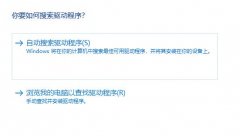 win11驱动程序更新选择教程
win11驱动程序更新选择教程 hbase是什么类型数据库
hbase是什么类型数据库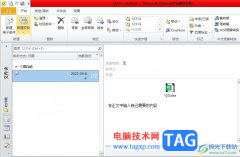 outlook文件夹窗格不显示的
outlook文件夹窗格不显示的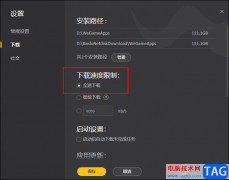 WeGame关闭下载限速的方法
WeGame关闭下载限速的方法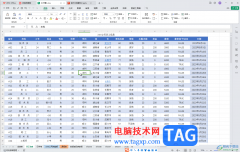 WPS Excel电脑版链接到指定
WPS Excel电脑版链接到指定 Excel多条件排序的方法
Excel多条件排序的方法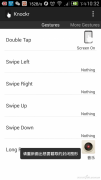 Android手机电源键不怎么灵
Android手机电源键不怎么灵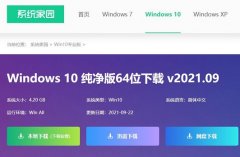 win10系统做的好比较稳定的
win10系统做的好比较稳定的 ADSL拨号失败怎么办?
ADSL拨号失败怎么办?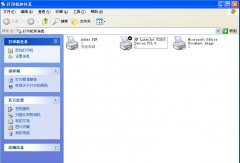 巴法诺无线路由器连接打
巴法诺无线路由器连接打
很多小伙伴了解魔影工厂是因为该软件是一款转换器,可以进行视频和音频文件格式的转换,有时我们需要播放某一个视频或者音频文件的时候,由于文件的格式不是自己需要的,那么就会需要...
71585 次阅读

很多小伙伴都喜欢使用钉钉来进行交流或是办公,因为钉钉中的功能十分的丰富,可以极大的提高我们的办公效率。在使用钉钉的过程中,当我们在文档页面中误删了重要的文档时,我们还可以...
75406 次阅读
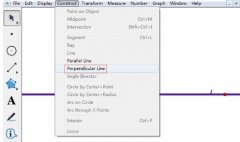
若在黑板上过一点作已知直线的垂线,相信各位老师都是借助直尺完成的。现代教学讲究的是多媒体教学,数学教学就离不开使用几何画板,对于画板初学者来说,不知道如何过一点作已知直线...
234766 次阅读
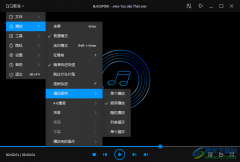
qq影音是一款比较小巧的音视频播放器软件,你可以自己喜欢的音视频文件导入到qq影音中进行播放,当你添加了多个音视频文件到qq影音中之后,就会自动生成一个播放列表,如果你想要将播放...
79729 次阅读

gimp软件不仅可以进行图片图像尺寸的修改,也可以进行抠图操作,有时候我们会使用抠图功能将一张图片移动到另一张图片上,有时候我们又需要将图片中的背景更换成自己想要的背景,于是...
33907 次阅读
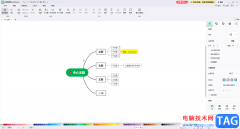
亿图脑图mindmaster是一款非常好用的思维导图制作软件,在其中编辑和制作思维导图后,我还可以插入一些图标等元素,非常地方便。如果我们需要在mindmaster中修改思维导图的字体格式,小伙伴...
45421 次阅读
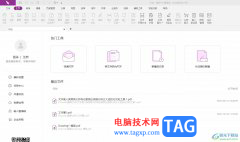
福昕pdf编辑器是一款功能强大的pdf处理软件,它可以帮助用户轻松修改pdf文档内容,以所见即所得的方式实现可靠、方便的编辑,用户在使用的过程中,可以用来压缩合并、格式转换、注释、翻...
21852 次阅读
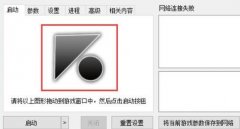
许多小伙伴还不太会使用到喵翻软件,为了帮助大家进一步熟悉该软件,小编今天带来的这篇文章就专门即将了关于喵翻使用方法内容,有需要的朋友不要错过哦。...
106495 次阅读
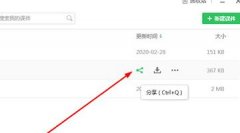
在使用希沃白板的时候,经常会需要将课件分享给其它人,那么希沃白板怎么生成二维码呢?下面小编就为大家带来了希沃白板生成二维码方法哦想,希望可以方便大家操作哦。...
204607 次阅读

potplayer是一款非常受欢迎的播放器,在其中我们可以轻松播放各种媒体文件,在播放时如果有需要我们还可以进行截图等操作。有的小伙伴在potplayer中进行截图后,不知道截取的图片保存在哪里...
24247 次阅读
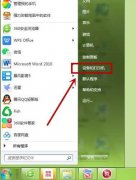
HP P1106打印机怎么设置纸张类型为投影胶片?亲们或许不知道如何设置纸张类型为投影胶片,那么今天小编就讲解HP P1106打印机设置纸张类型为投影胶片操作步骤哦,希望能够帮助到大家呢。...
76059 次阅读
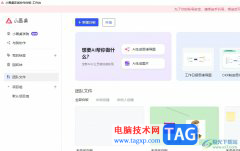
作为一款在线协作白板软件,小画桌的适用范围是很广泛的,为用户带来了许多的便利和好处,让用户可以在创作的过程中激发出更多的灵感,因此小画桌很适合用户用来头脑风暴,当用户打开...
25718 次阅读
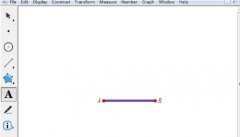
几何画板如何绘制直角三角形呢?本文就介绍了几何画板绘制直角三角形的详细步骤,需要学习的朋友可以看一看下文哦,相信对大家会有所帮助的。...
117261 次阅读
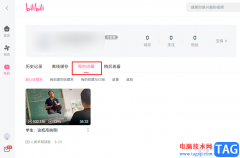
很多小伙伴都喜欢在哔哩哔哩中观看自己喜欢的视频,因为哔哩哔哩中的视频种类十分的丰富,各种喜好都能被满足。在使用哔哩哔哩的过程中,为了避免自己喜欢的视频找不到,我们可以在观...
44352 次阅读
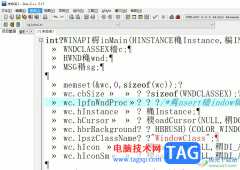
devc++是一个轻量级c/c++集成开发环境,简单来说就是一款程序语言编写软件,它结合了多页窗口、项目编辑器以编译器等自由软件,为用户提供了功能齐全的代码编写平台,用户在编写的过程中...
23489 次阅读